在idm的使用过程中,部分用户表示出现了IDM无法连接到目标服务器或者连接错误显示没有这样的主机的问题,下面为大家提供解决这两个问题的方法。
一、无法连接到目标服务器
当软件显示无法连接到目标服务器时,应该首先从软件的代理服务器设置上入手排查。
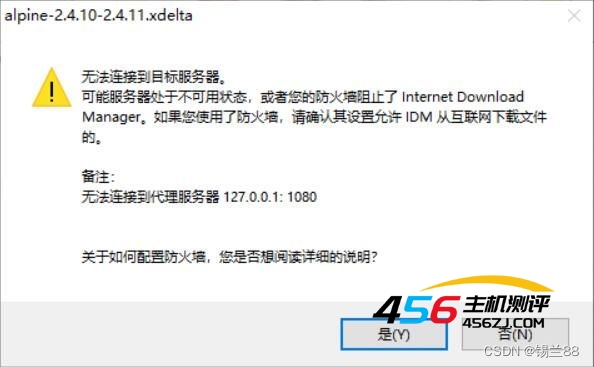
图1:IDM“无法连接到目标服务器”界面
此时有两种方法进入配置IDM。
方法一:在IDM的主界面上方菜单栏点击“下载”,然后在下拉菜单栏中点击最后一项“选项”进入配置IDM。
方法二:直接点击工具栏中的“选项”进入配置IDM。
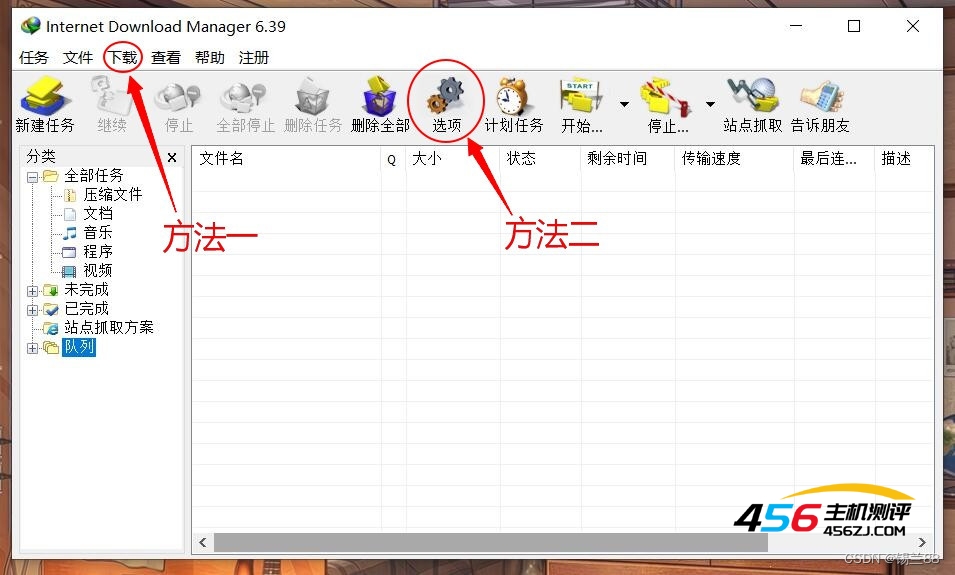
图二:进入配置Internet Download Manager
进入配置界面后首先找到并点击“代理服务器”,如果看到除“不使用代理/socks”以外的其他选项被勾选,那么就可能是代理服务器造成的问题。勾选“不使用代理/socks”并点击确定,这个问题就解决啦。
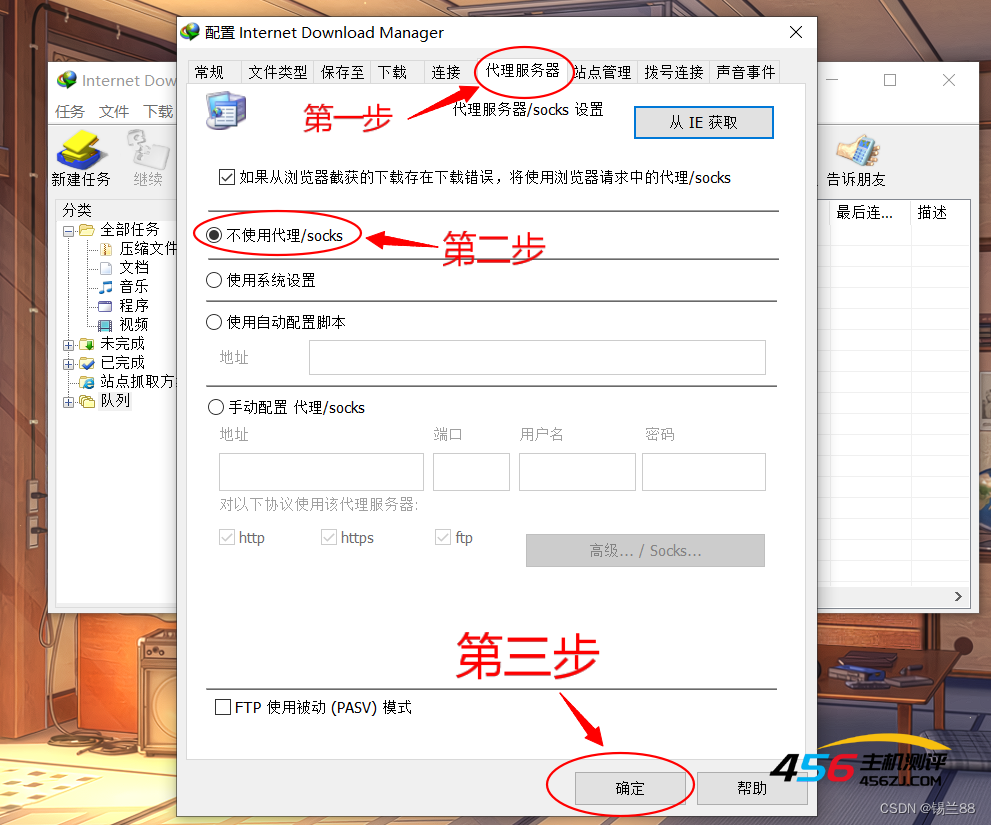
图3:配置代理服务器
二.连接错误
如果显示图四“提示连接错误,没有这样的主机”首先应检查下载连接,可能是下载连接出现错误。若下载连接正确,便有可能是IDM的下载请求被防火墙拦截,需要对防火墙进行调整。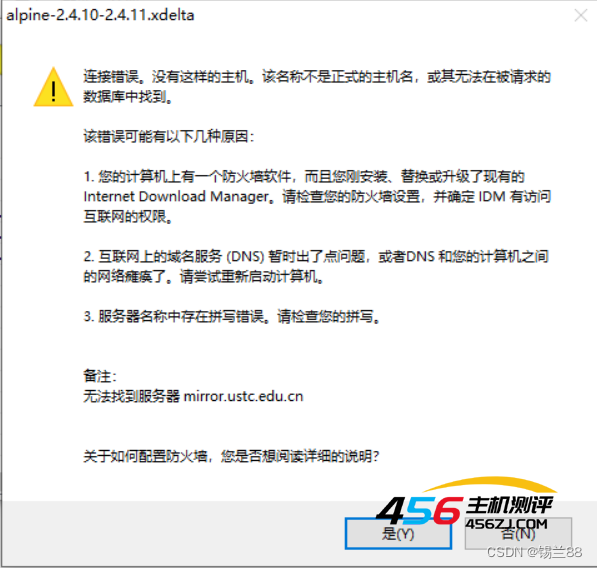
图4:“连接错误”的界面
以windows系统防火墙为例,打开控制面板,然后点击“系统与安全”,出现图5界面后点击红框中“允许应用或功能通过Windows Defender防火墙” 进入图6的设置窗口。
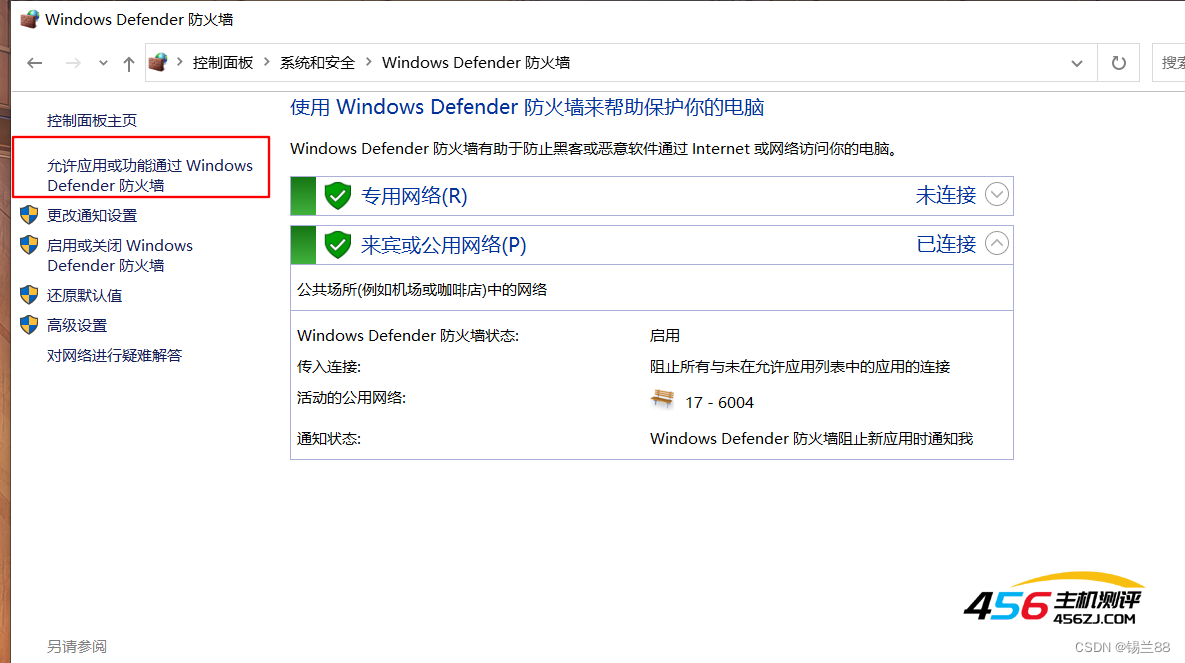
图5:Windows Defender防火墙
出现图6所示界面后,按照图中步骤顺序依次点击,找到程序的主程序文件IDMan.exe(可在文件所在位置中找到)并点击“添加”和“确定”。做完这些步骤后IDM的下载请求就不再会被防火墙拦截了,其他防火墙软件也可通过类似方法解决问题。
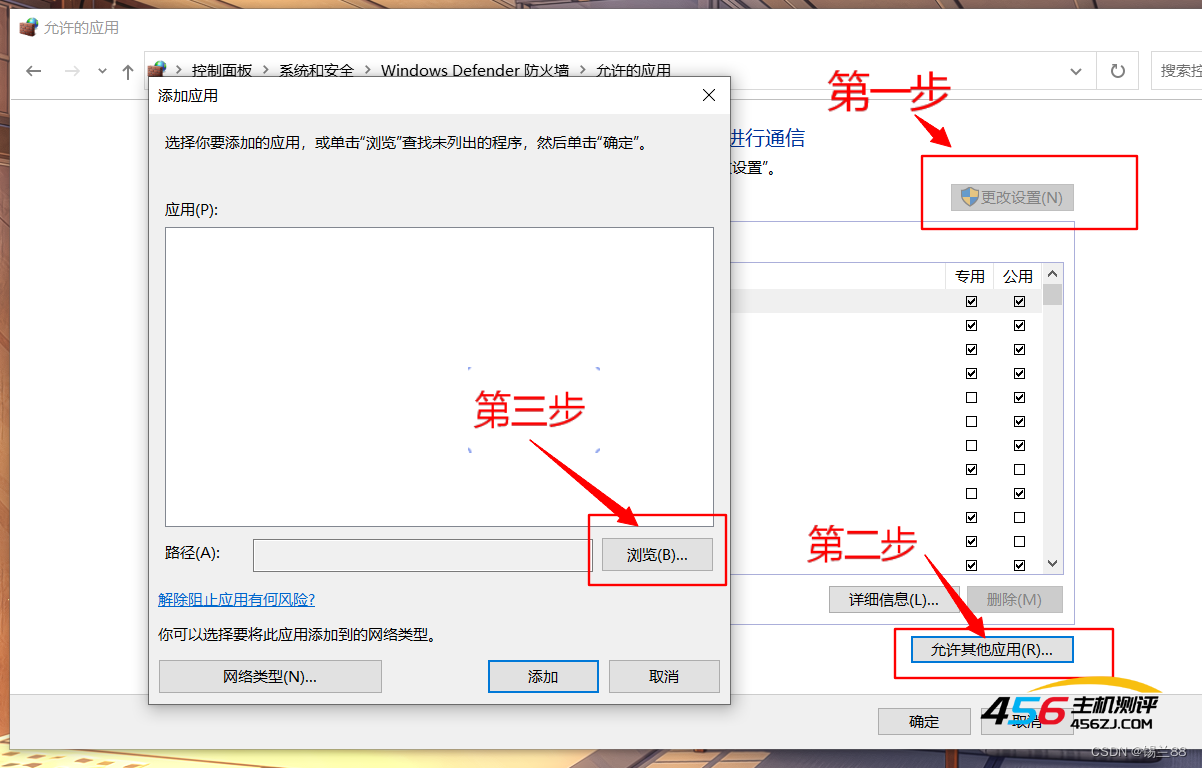
图6;添加主程序文件
以上就是关于IDM“无法连接到目标服务器”和“连接错误,没有这样的主机”问题的解决办法,希望能给大家提供一些帮助。
- 海报
 456主机测评
456主机测评











